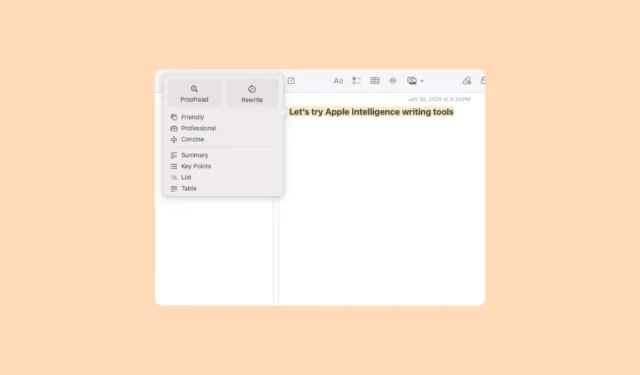
Når Apple Intelligence er aktiveret på din kompatible enhed, kan du bruge skriveværktøjer på din iPhone, iPad eller Mac.
Processen er den samme for alle enheder med en lille forskel i logistikken (tilgængelig via pop op-menuen på iPhone/iPad og højrekliksmenuen på Mac).
- For at få adgang til skriveværktøjerne skal du gå til et tekstfelt, f.eks. i Notes, Mail, Safari, enhver anden tredjepartsbrowser osv.
- Skriv noget tekst, vælg det, og højreklik på det. Gå derefter til ‘Skriveværktøjer’ fra kontekstmenuen.
- Selvom alle skriveværktøjsmulighederne er tilgængelige i selve undermenuen, skal du i stedet klikke på ‘Vis skriveværktøjer’ for at få lettere adgang.
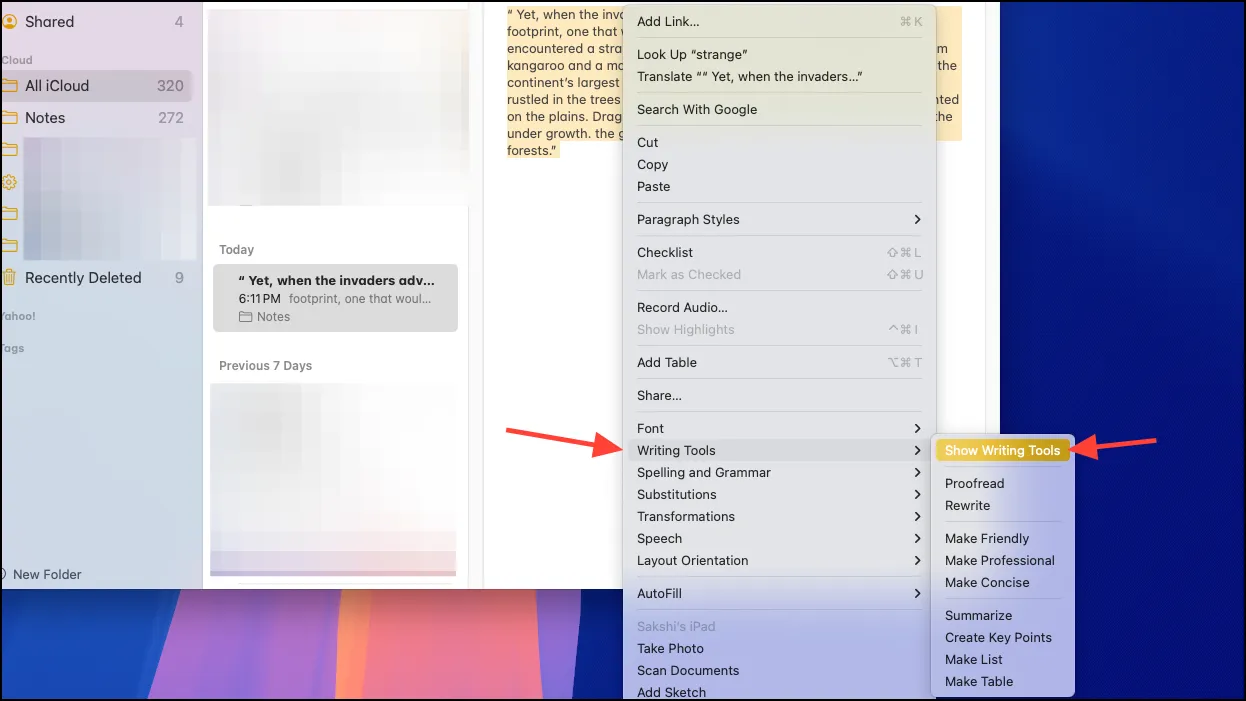
- Du kan også vente på, at ‘Apple Intelligence’-symbolet vises, og derefter klikke på det direkte for at åbne Skriveværktøjer.
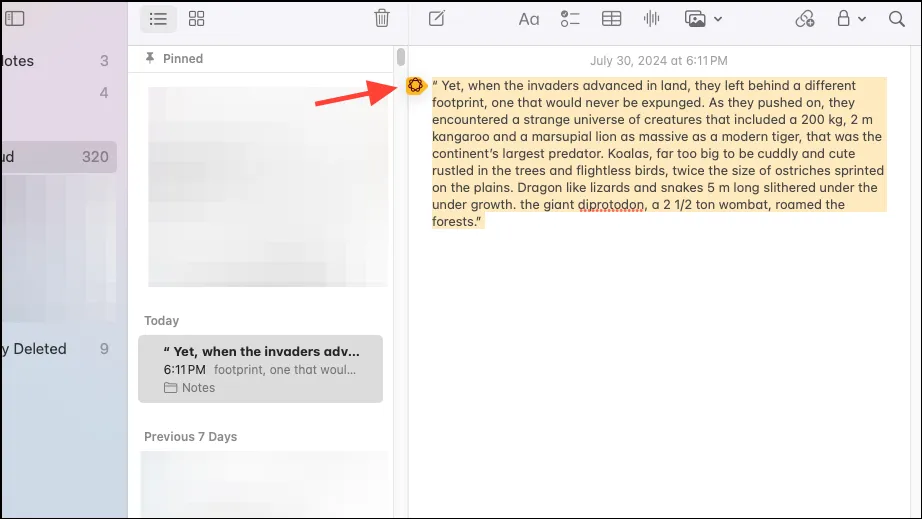
- Pop-up-menuen Skriveværktøjer vises. Du finder følgende muligheder der:
- Korrekturlæst
- Omskriv
- Venlige
- Professionel
- Kortfattet
- Resumé
- Centrale punkter
- Liste
- Bord
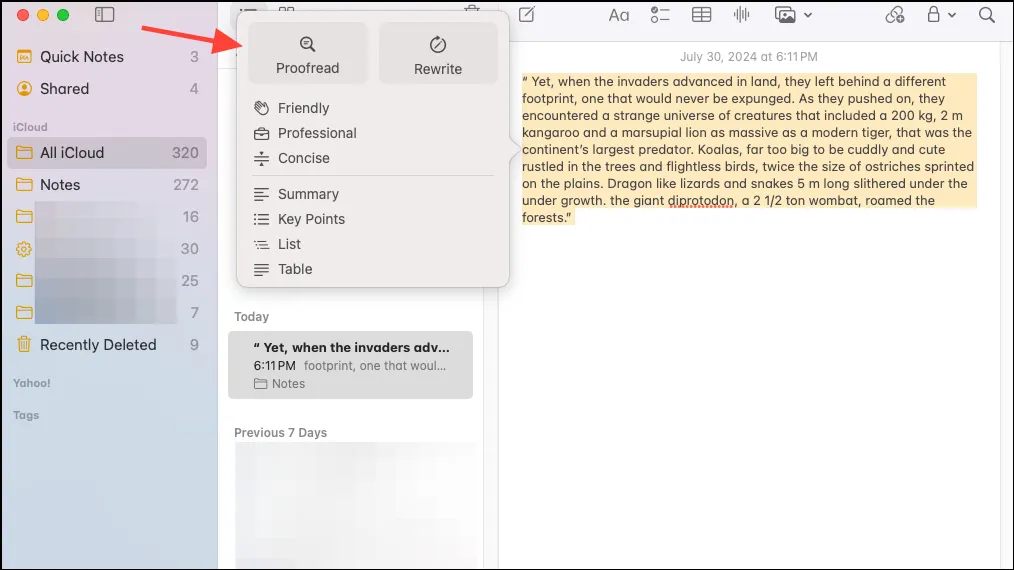
- Klik på den mulighed, du vil bruge. De er alle ret selvforklarende. Korrekturlæser vil for eksempel læse korrektur på din tekst og rette eventuelle fejl.
- Når Apple Intelligence er færdig med at læse korrektur på teksten, får du en menu med muligheder for at vende tilbage til den originale tekst, se den originale tekst (dette lukker ikke AI-menuen), bedømme AI’ens output, se de ændringer, den har foretaget af klik på pilene (kun ved korrekturlæsning) osv.
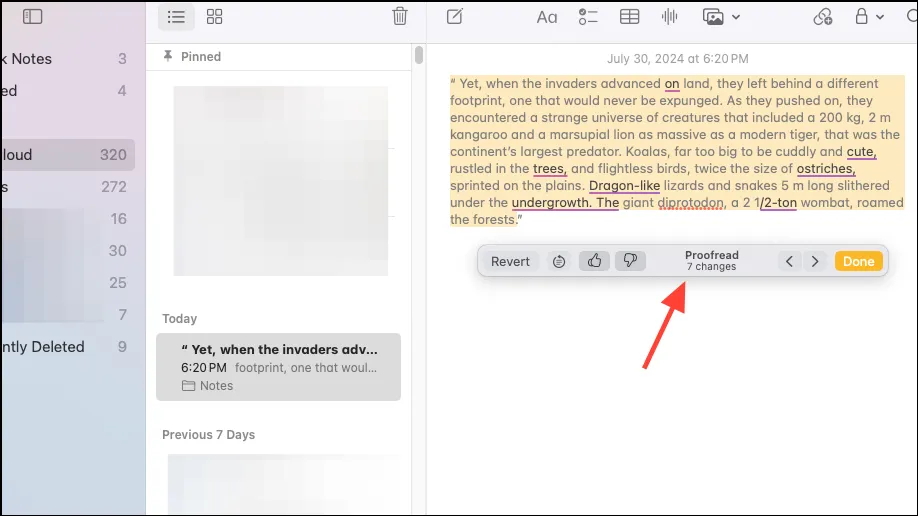
- For muligheder som Resumé eller Nøglepunkter producerer den oversigten i pop op-menuen i stedet for at erstatte det originale indhold. Du finder dog muligheden for at ‘Erstat’ eller ‘Kopier’ på pop op-vinduet.





Skriv et svar